トラックとは、山行ルートを構成する点(トラックポイント)の集まりのことです。トラック情報を表示することで、山行ルートの細かい情報が確認できます。
トラック情報を表示する
「表示」メニューから「 トラック情報」を選びます。
トラック情報」を選びます。
すると、選択されているトラックの情報が表示されます。
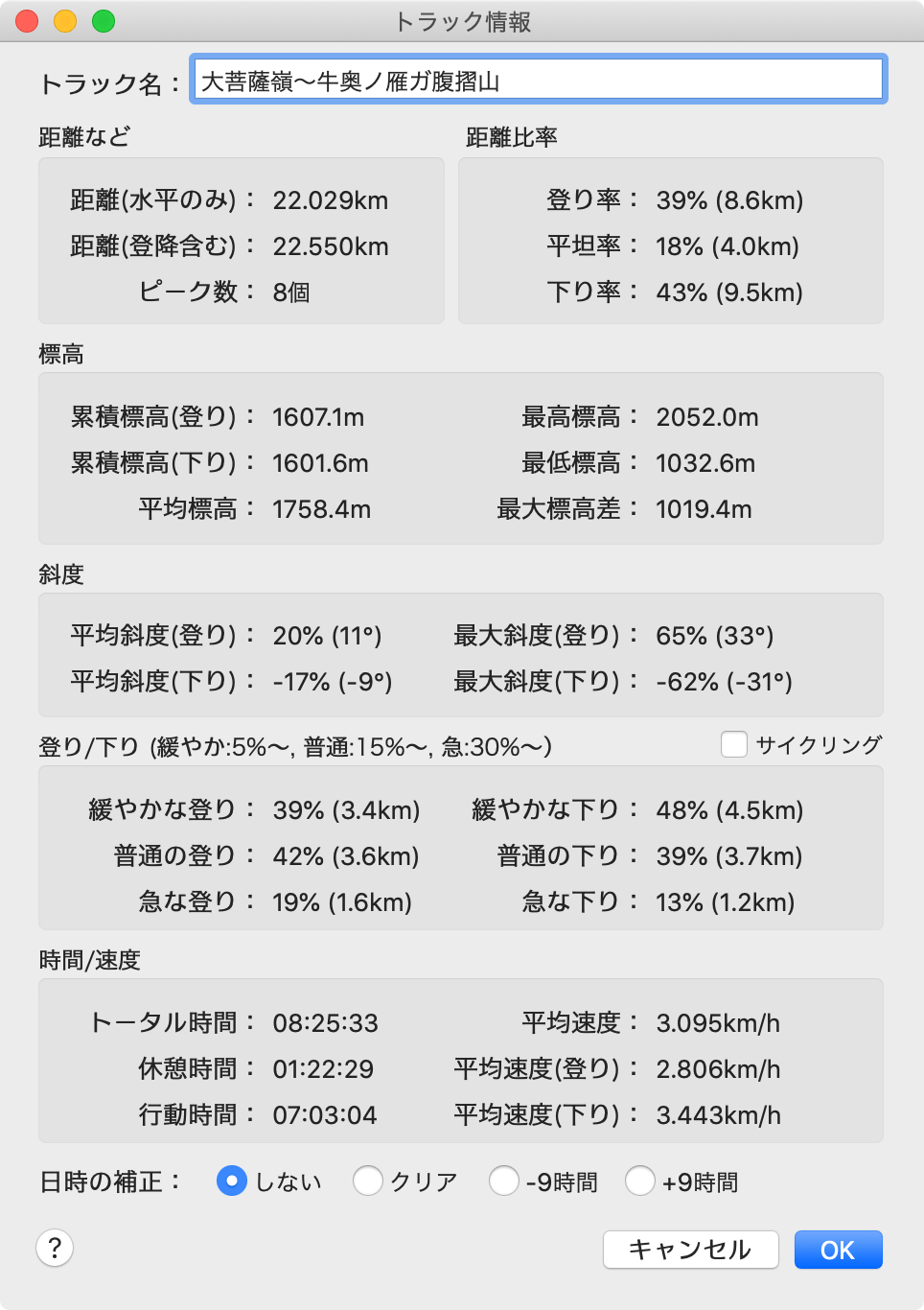
以下の内容が表示されます。
| 項目 | 表示内容 |
|---|---|
| トラック名 | トラックの名前が表示され、変更できます。名前は空でもかまいませんが、複数トラックを含む場合など、トラックを区別するのに役に立ちます。 |
| 距離など | |
| 距離(水平のみ) | アップダウンを含まない水平の総距離。 |
| 距離(登降含む) | アップダウンの移動距離も含めた総距離。 |
| ピーク数 | トラックに含まれるピークの数。10m以上の標高差があれば、ピークとしてカウントされます。(国土地理院の標高データでない場合は、30mの標高差) (ピーク間の距離が近すぎる場合は、カウントされません) なお、巻き道などは、ポイントがずれると、すぐ10m以上の標高差になるため、余計にピークが検出されることがあります。 |
| 距離比率 | |
| 登り率 | トラック全体の中の登りの比率と距離。登りは、斜度が5%以上の部分としています。 |
| 平坦率 | トラック全体の中の平坦な部分の比率と距離。斜度が-5%〜5%の部分を平坦としてます。 |
| 下り率 | トラック全体の中の下りの比率と距離。下りは、斜度が-5%以下の部分としています。 |
| 標高 | |
| 累積標高(登り) | 登りの累積標高。10m以上の標高差がある部分をカウントしています。 |
| 累積標高(下り) | 下りの累積標高。10m以上の標高差がある部分をカウントしています。 |
| 平均標高 | 選択されているトラックの、標高の平均値。 |
| 最高標高 | 選択されているトラックの、標高の最高値。 |
| 最低標高 | 選択されているトラックの、標高の最低値。 |
| 最大標高差 | 最高標高と最低標高の差。 |
| 斜度 | |
| 平均斜度(登り) | 登り区間での平均斜度。登りは、斜度5%以上の区間としています。 |
| 平均斜度(下り) | 下り区間での平均斜度。下りは、斜度-5%以下の区間としています。 |
| 最大斜度(登り) | トラック内で、最も急な登りの斜度。 |
| 最大斜度(下り) | トラック内で、最も急な下りの斜度。 |
| 登り/下り | |
| 緩やかな登り | 登り区間における、緩やかな(斜度5%〜15%)登りの比率と距離。 |
| 普通の登り | 登り区間における、普通の(斜度15〜30%)登りの比率と距離。 |
| 急な登り | 登り区間における、急な(斜度30%〜)登りの比率と距離。 |
| 緩やかな下り | 下り区間における、緩やかな(斜度-5%〜-15%)下りの比率と距離。 |
| 普通の下り | 下り区間における、普通の(斜度-15%〜-30%)下りの比率と距離。 |
| 急な下り | 下り区間における、急な(斜度-30%〜)下りの比率と距離。 |
| 時間/速度 | |
| トータル時間 | GPSログの開始から終了までの時間。 |
| 休憩時間 | 休憩した時間。3分以上、動きが少ない(平均行動速度の1/5以下の速度になった)場合に休憩としています。簡易的な計算によるものですので、参考程度とお考えください。前後の点の距離や時刻を元に判断しているため、間引きをすると、時間が変わることがあります。 |
| 行動時間 | トータル時間から休憩時間を引いた時間。 |
| 平均速度 | 行動時間中に移動した距離と行動時間から求めた平均速度。 (休憩時間中の細かい移動距離は含みません) |
| 平均速度(登り) | 登りの平均速度。登り区間の距離と登りの行動時間から求めた速度です。この登り区間とは、標準状態で赤色で表示される区間で平坦部も含みます。純粋に登り区間の速度を調べたい場合は、下記の「区間選択での情報表示」の方法で調べてください。 |
| 平均速度(下り) | 下りの平均速度。下り区間の距離と下りの行動時間から求めた速度です。登りと同じで、平坦部も含みますので、下りだけの速度を調べたい場合は、グラフで範囲指定してからトラック情報を表示してください。 |
なお、時間/速度の項目は、全てのトラックポイントの時刻が含まれていないと表示されません。Ver1.2.5から「サイクリング」の選択ができるようにしました。サイクリングのログをTrailNoteで表示したいという方もいるようですので、登山とサイクリングでは、斜度の条件を変えるようにしています。「サイクリング」にチェックをつけると、斜度の条件が、緩やか:2%〜、普通:4%〜、急:8%〜に変更されて、登り、下りの情報が更新されます。
このトラック情報を見ることで、登りは急な箇所が多く、下りは緩やかな区間が長いといったようなことが、山行前に分かります。
また、ピーク数が多ければ、細かいアップダウンが多いルートであることが分かります。
なお、これらの情報は、GPSログから取り込んだ標高情報では、誤差が大きくなることがあります。より正確な情報を確認したい場合は、「編集」メニューの「 標高の再取得」を選び、国土地理院から標高データを取得してください。
標高の再取得」を選び、国土地理院から標高データを取得してください。
区間選択での情報表示
Ver1.2.5からは、選択した区間だけの情報を表示できます。例えば、今回の登りはすごく調子がよかったなぁといったときに、その登り区間をどのくらいのスピードで歩いたかが確認できます。
標高グラフ(もしくはトラックリスト)の登り開始位置にマウスを移動し「S」キーを押し、登り終了位置で「E」キーを押してから、「i」キーでトラック情報を表示してください。その区間だけの情報が表示されます。区間を全体に戻す場合は、「R」キーか、グラフ左上の「RESET」ボタンを押してください。
日時の補正
取り込んだGPXのトラックデータに、日時が含まれる場合、日時の補正ができます。
それぞれ以下のようになります。
| 補正 | 補正内容 |
|---|---|
| しない | 元のデータのまま、変更しません。 |
| クリア | 他の人の山行ルートをヤマレコなどからダウンロードした場合、その人の歩いた日時が入っています。 そのデータを元に、自分の歩いたルートに修正して、ヤマレコなどに登録する際に、「クリア」を選べば、元の日時データを消すことができます。 |
| -9時間 | GPXの時刻は、標準時刻(グリニッジ時刻)になっているはずですが、GPSのログを取るアプリによっては、日本のローカル時刻で取得するものもあるようです。そのような場合、「-9時間」を選ぶことで標準時刻に戻せます。 |
| +9時間 | 何らかの理由で、GPX内の標準時刻を、日本のローカル時刻に変更したい場合は、「+9時間」を選びます。(ただし、GPXの時刻は、標準時刻にしておくのが通常ですので、特殊な場合以外は、使うことはないと思います) |

